Πώς να δημιουργήσετε και να διαχειριστείτε έναν λογαριασμό Roblox κάτω των 13 ετών για ένα παιδί
Βήμα
1
Εγγραφείτε στον ιστότοπο της Roblox

Παω σε https://www.roblox.com/ – θα πρέπει να δείτε αμέσως μια οθόνη εγγραφής. Εάν εσείς ή κάποιο άλλο μέλος της οικογένειας έχετε ήδη λογαριασμό, ίσως χρειαστεί να αποσυνδεθείτε πρώτα από αυτόν. Εισαγάγετε την ημερομηνία γέννησης του παιδιού σας, το επιθυμητό όνομα χρήστη και δημιουργήστε έναν ισχυρό κωδικό πρόσβασης χρησιμοποιώντας το δικό σας διαχειριστής κωδικών πρόσβασης. Μπορείτε να αγνοήσετε με ασφάλεια το πεδίο φύλου: υπάρχει μόνο για σκοπούς συλλογής δεδομένων.
Βήμα
2
Κάντε κλικ στην επιλογή Εγγραφή

Ελέγξτε τα δεδομένα σας και κάντε κλικ στην επιλογή Εγγραφή.
Βήμα
3
Κάντε κλικ στην Επαλήθευση

Κάντε κλικ στην Επαλήθευση στο αναδυόμενο παράθυρο πρόκλησης.
Βήμα
4
Αποδείξτε ότι είστε άνθρωπος

Επιλέξτε το χαριτωμένο ζώο που ζητήσατε από μια επιλογή έξι εικόνων στη φιλική προς τα παιδιά εναλλακτική λύση captcha. Θα πρέπει να ολοκληρώσετε αυτήν την πρόκληση οπουδήποτε μεταξύ τρεις και οκτώ φορές.
Βήμα
5
Ελέγξτε τον νέο σας λογαριασμό

Θα συνδεθείτε στον νέο λογαριασμό. Αν ελέγξετε την επάνω δεξιά γωνία, θα δείτε <13 δίπλα στο όνομα του λογαριασμού. Αυτό σημαίνει ότι ο λογαριασμός υπόκειται αυτόματα σε περιορισμούς για χρήστες κάτω των 13 ετών, οι οποίοι δεν θα αρθούν μέχρι να γεράσει ο κάτοχος του λογαριασμού. Εάν θέλετε να προσθέσετε περαιτέρω περιορισμούς, διαβάστε παρακάτω.

Βήμα
6
Κάντε κλικ στο εικονίδιο με το γρανάζι

Κάντε κλικ στο εικονίδιο με το γρανάζι στην επάνω δεξιά γωνία της οθόνης.
Βήμα
7
Κάντε κλικ στις Ρυθμίσεις

Κάντε κλικ στην επιλογή Ρυθμίσεις στο μενού που εμφανίζεται και θα ανοίξει η σελίδα Πληροφορίες λογαριασμού. Μπορείτε επίσης να μεταβείτε απευθείας στις Ρυθμίσεις του Roblox στο https://www.roblox.com/my/account#!/info
Βήμα
8
Προσθέστε το email ενός γονέα

Κάντε κλικ στην Προσθήκη email γονέα. Κάτι τέτοιο θα σας βοηθήσει να διαχειριστείτε και να ανακτήσετε την πρόσβαση στον λογαριασμό σε περίπτωση έκτακτης ανάγκης.
Βήμα
9
εισάγετε την ηλεκτρονική σας διεύθυνση

Πληκτρολογήστε τη δική σας διεύθυνση email στο πλαίσιο.
Βήμα
10
Προσθέστε το

Κάντε κλικ στην Προσθήκη email.
Βήμα
11
Κάντε κλικ στο OK

Κάντε κλικ στο OK στο πλαίσιο που σας ενημερώνει ότι έχει σταλεί ένα email επαλήθευσης.
Βήμα
12
Επαληθεύστε τη διεύθυνση email

Ανοίξτε το πρόγραμμα-πελάτη email σας και βρείτε το μήνυμα με το θέμα που ξεκινά το Roblox Verification Email. Διαβάστε τις πληροφορίες για τους γονείς και, στη συνέχεια, κάντε κλικ στην επιλογή Συμφωνώ, Επικύρωση email.
Βήμα
13
Κλείστε τη νέα καρτέλα

Αυτό θα ανοίξει μια νέα καρτέλα ή παράθυρο του προγράμματος περιήγησης για να επιβεβαιώσετε την επαλήθευση σας. Κλείστε αυτό και επιστρέψτε στο παράθυρο όπου ρυθμίζετε τον νέο λογαριασμό (στο https://web.roblox.com/my/account? nl=true#!/πληροφορίες).
Βήμα
14
Κάντε ανανέωση και συνδεθείτε ξανά εάν απαιτείται

Πατήστε F5 για να ανανεώσετε το παράθυρο. Μπορεί να αποσυνδεθείτε σε αυτό το σημείο. Συνδεθείτε ξανά χρησιμοποιώντας το όνομα χρήστη και τον κωδικό πρόσβασης που ορίσαμε νωρίτερα. Επαληθεύστε ότι είστε άνθρωπος, όπως παραπάνω, εάν σας ζητηθεί. Θα πρέπει να μεταφερθείτε απευθείας στη σελίδα Ρυθμίσεις.
Βήμα
15
Επιλέξτε Απόρρητο

Κάντε κύλιση προς τα επάνω στη σελίδα και επιλέξτε την καρτέλα Απόρρητο στα αριστερά της σελίδας ρυθμίσεων ή μεταβείτε στο https://www.roblox.com/my/account#!/privacy
Βήμα
16

Εδώ μπορείτε να δείτε ποιος επιτρέπεται να στέλνει μηνύματα και να αλληλεπιδρά με τον λογαριασμό του παιδιού σας. Επειδή αυτός ο λογαριασμός ισχύει για ένα παιδί κάτω των δεκατριών ετών, το φιλτράρισμα περιεχομένου έχει οριστεί σε Μέγιστο φιλτράρισμα. Αν θέλετε το παιδί σας να κάνει και να μιλήσει με φίλους στο Roblox ή να παίξει μαζί με φίλους και οικογένεια μέλη, αφήστε τα πάντα ως έχουν και μεταβείτε στο βήμα 21 σε αυτό το How-To. Αν θέλετε να κλειδώσετε τα πάντα, συνέχισε να διαβάζεις.
Βήμα
17

Κάντε κλικ στο αναπτυσσόμενο μενού κάτω από τις Ρυθμίσεις Επαφών και επιλέξτε "Απενεργοποίηση". Αυτό θα αποθηκευτεί αυτόματα, με μια πράσινη γραμμή "Αποθηκεύτηκε με επιτυχία" να εμφανίζεται στην κορυφή της σελίδας για να σας ενημερώσει σχετικά.
Βήμα
18
Απενεργοποιήστε την πρόσβαση στον ιδιωτικό διακομιστή

Πιο κάτω στη σελίδα, στην ενότητα «Ποιος μπορεί να με προσκαλέσει σε ιδιωτικούς διακομιστές;», ανοίξτε το αναπτυσσόμενο μενού και επιλέξτε «Κανένας». Εάν παίζετε μαζί ως οικογένεια, μπορεί να θέλετε να το ρυθμίσετε στο "Friends".
Βήμα
19
Απενεργοποίηση σύνδεσης

Στην ενότητα "Ποιος μπορεί να γίνει μέλος μου;", ανοίξτε το αναπτυσσόμενο μενού και επιλέξτε "Κανένας". Εάν παίζετε μαζί ως οικογένεια, μπορεί να θέλετε να το ρυθμίσετε στο "Friends".
Βήμα
20
Απενεργοποιήστε την προβολή αποθέματος

Στην ενότητα "Ποιος μπορεί να δει το απόθεμά μου;", ανοίξτε το αναπτυσσόμενο μενού και επιλέξτε "Κανένας".
Βήμα
21
Επιλέξτε Γονικοί έλεγχοι

Στη γραμμή καρτέλας στα αριστερά αυτής της σελίδας ρυθμίσεων, επιλέξτε Γονικοί έλεγχοι.
Βήμα
22
Ενεργοποίηση PIN γονέα

Κάντε κλικ στο κουμπί του ρυθμιστικού δίπλα στο σημείο που λέει "Το γονικό PIN είναι απενεργοποιημένο".
Βήμα
23
Δημιουργήστε ένα PIN

Ορίστε έναν τετραψήφιο αριθμό ως PIN και επιβεβαιώστε τον στο παρακάτω πλαίσιο.
Βήμα
24
Κάντε κλικ στην Προσθήκη

Κάντε κλικ στο κουμπί Προσθήκη. Με ένα σύνολο PIN, κανένας που δεν έχει τον κωδικό αριθμό δεν θα μπορεί να αλλάξει τις ρυθμίσεις σε αυτόν τον λογαριασμό Roblox. Αποθηκεύστε το PIN σε έναν διαχειριστή κωδικών πρόσβασης για να μην το ξεχάσετε.
Βήμα
25
Κάντε κλικ στο OK

Ένα κουτί θα σας ενημερώσει για αυτό. Κάντε κλικ στο κουμπί OK για να το διαγράψετε.
Βήμα
26
Ενεργοποίηση μηνιαίων περιορισμών δαπανών

Σε αντίθεση με έναν λογαριασμό άνω των 13 ετών, μπορείτε να διαμορφώσετε περιορισμούς δαπανών για άτομα κάτω των 13 ετών. Κάντε κλικ στο ρυθμιστικό με την ένδειξη «Οι μηνιαίοι περιορισμοί δαπανών είναι απενεργοποιημένοι».
Βήμα
27
Εισαγάγετε το PIN σας

Επειδή πρόκειται για αλλαγή ρυθμίσεων, θα σας ζητηθεί να εισαγάγετε το PIN που μόλις ορίσατε.
Βήμα
28
Κάντε κλικ στο Ξεκλείδωμα

Κάντε κλικ στο κουμπί Ξεκλείδωμα για να αλλάξετε τις ρυθμίσεις σας.
Βήμα
29
Αλλάξτε το όριο δαπανών
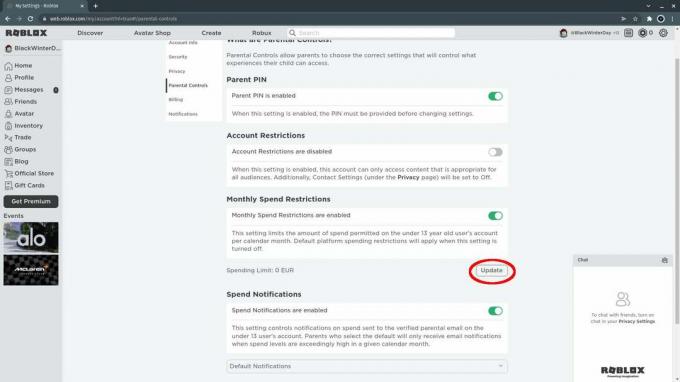
Το προεπιλεγμένο όριο δαπανών είναι 0 £. Εάν θέλετε να το αλλάξετε, κάντε κλικ στο κουμπί Ενημέρωση.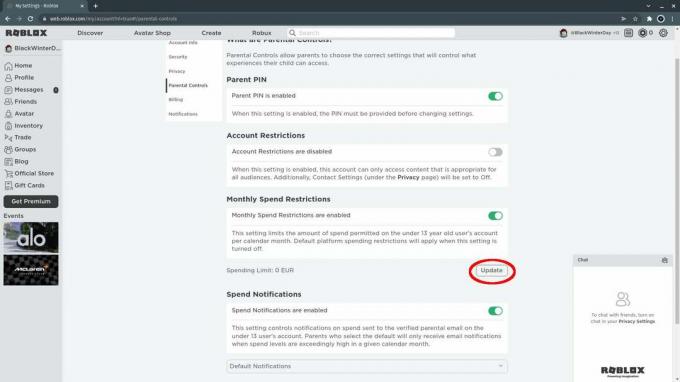
Βήμα
30
Εισαγάγετε ένα άθροισμα

Αποφασίστε πόσα χρήματα θέλετε να αφήσετε το παιδί σας να ξοδεύει κάθε μήνα και πληκτρολογήστε τα στο πλαίσιο.
Βήμα
31
Κάντε κλικ στην Αποθήκευση

Κάντε κλικ στο κουμπί Αποθήκευση. Μια πράσινη γραμμή θα εμφανιστεί για λίγο στο επάνω μέρος της οθόνης για να σας ενημερώσει ότι οι αλλαγές σας έχουν αποθηκευτεί.
Βήμα
32
Προαιρετικά: Ενεργοποιήστε τους περιορισμούς λογαριασμού

Μπορείτε να κλειδώσετε το Roblox σε περιεχόμενο για όλα τα είδη κοινού κάνοντας κλικ στο ρυθμιστικό δίπλα στην επιλογή Περιορισμοί λογαριασμού. Αυτό θα απενεργοποιήσει την άμεση ανταλλαγή μηνυμάτων, τα οποία έχουμε ήδη απενεργοποιήσει στις ρυθμίσεις απορρήτου μας, και θα αποκλείσει επίσης ένα σημαντικό κομμάτι παιχνιδιών στο σύστημα. Είναι μια καλή επιλογή για τα μικρότερα και τα πιο εύκολα ταλαιπωρημένα παιδιά, αλλά γενικά συνιστώ να βάλετε πιο χαλαρούς περιορισμούς και να παίξετε μαζί.
Συντακτική ανεξαρτησία σημαίνει να μπορείς να δώσεις μια αμερόληπτη ετυμηγορία για ένα προϊόν ή μια εταιρεία, με την αποφυγή σύγκρουσης συμφερόντων. Για να διασφαλιστεί ότι αυτό είναι δυνατό, κάθε μέλος του συντακτικού προσωπικού ακολουθεί έναν σαφή κώδικα συμπεριφοράς.
Αναμένουμε επίσης από τους δημοσιογράφους μας να ακολουθούν σαφή ηθικά πρότυπα στη δουλειά τους. Τα μέλη του προσωπικού μας πρέπει να προσπαθούν για ειλικρίνεια και ακρίβεια σε ό, τι κάνουν. Ακολουθούμε τον κώδικα πρακτικής των συντακτών IPSO για να υποστηρίξουμε αυτά τα πρότυπα.



